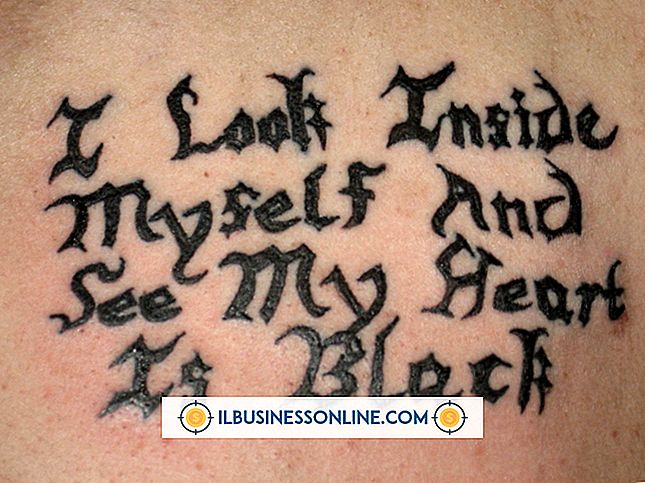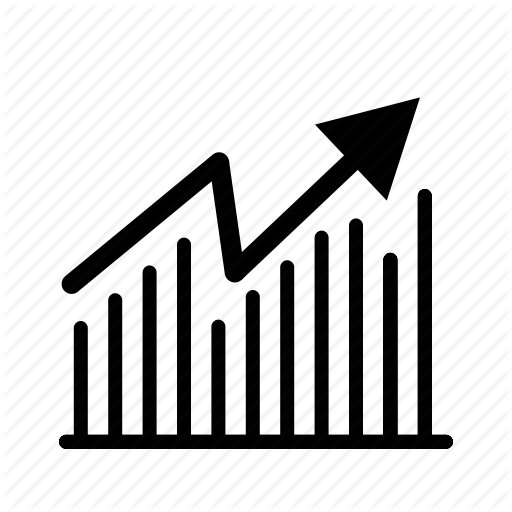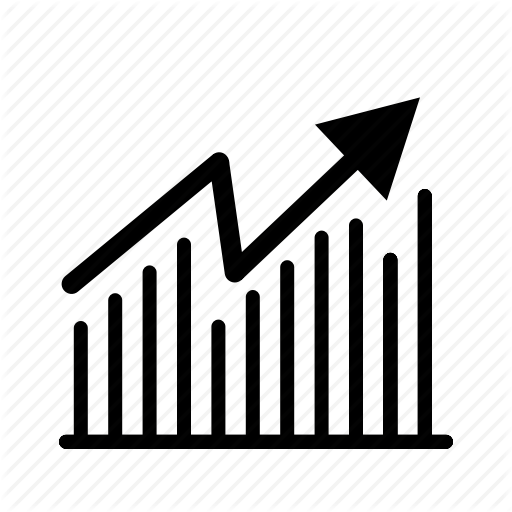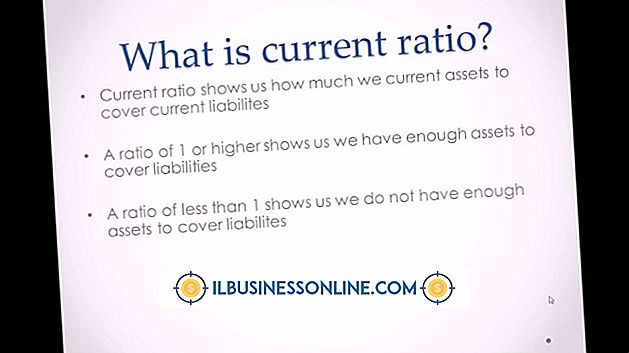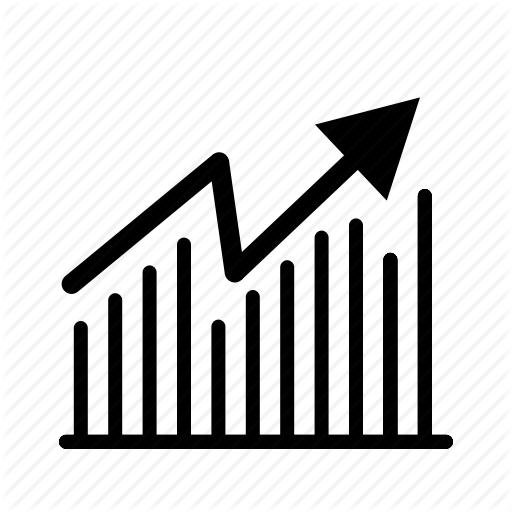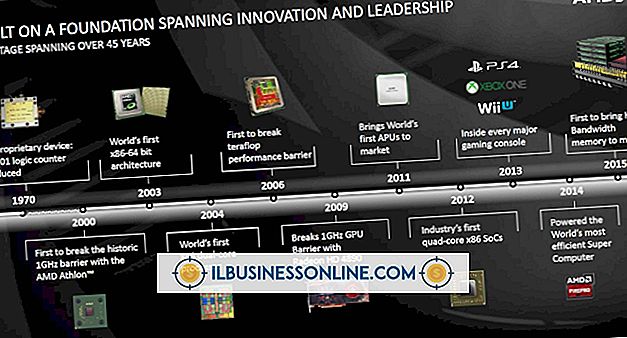Cara Mengunduh Gambar Dari Beberapa Tab Sekaligus

Mengunduh gambar secara online melibatkan mengklik kanan setiap gambar individu dan menyimpan file ke komputer Anda. Ini bisa menjadi proses yang memakan waktu, terutama jika Anda memiliki banyak tab dengan gambar yang perlu diunduh. Program pihak ketiga atau ekstensi peramban memungkinkan Anda mengunduh semua gambar dari banyak tab secara otomatis sesuai dengan kriteria yang Anda tentukan. Ini berguna dalam keadaan ketika, misalnya, foto produk atau acara untuk bisnis Anda diposting oleh banyak orang secara online dan Anda ingin mengunduh semua gambar ini tanpa harus melakukannya secara terpisah.
Pengunduh Gambar Massal (Internet Explorer & Opera)
1.
Arahkan ke Halaman Galeri Internet Explorer dan klik tombol "Tambahkan ke Internet Explorer" untuk mengunduh dan menginstal Bulk Image Downloader.
2.
Luncurkan Bulk Image Downloader dan klik tab "Files". Pilih tempat Anda ingin menyimpan gambar dengan mengklik ikon folder di sebelah "Unduh ke folder."
3.
Klik tab "Konfigurasi" dan ubah opsi yang sesuai dengan preferensi Anda. Klik tombol "Simpan Perubahan" untuk melakukan perubahan.
4.
Buka tab dengan gambar yang ingin Anda unduh di Internet Explorer atau Opera.
5.
Klik kanan setiap halaman dan pilih "Enqueue Current Page With Bulk Image Downloader." Semua gambar pada tab yang dipilih secara otomatis diunduh secara berurutan.
Unduh Massal Gambar (Chrome)
1.
Navigasikan ke Toko Web Chrome dan klik tombol "Tambahkan Ke Chrome" untuk ekstensi Gambar Unduhan Massal.
2.
Klik tombol "Tambah" ketika ditanya untuk mengonfirmasi apakah Anda ingin menggunakan ekstensi.
3.
Buka tab dengan gambar yang ingin Anda unduh.
4.
Klik ikon wajah tersenyum hijau di bagian atas browser untuk mengaktifkan ekstensi.
5.
Klik tombol panah bawah di sebelah "Tab-tunggal, " dan pilih "Tab-multi" dari daftar tarik-turun.
6.
Klik "Ext" dan klik kotak centang di sebelah ekstensi gambar untuk gambar yang ingin Anda unduh.
7.
Klik tombol "Go" untuk menampilkan halaman dengan thumbnail untuk semua gambar di tab terbuka.
8.
Klik kotak centang di atas setiap gambar yang ingin Anda unduh, dan kemudian klik tombol "Simpan" untuk mengunduh gambar dari banyak tab sekaligus.
Simpan Gambar (Firefox)
1.
Arahkan ke halaman Simpan Gambar Firefox Add-on dan klik tombol "+ Tambahkan ke Firefox".
2.
Klik tombol "Izinkan" dan kemudian klik "Instal Sekarang."
3.
Klik tombol "Restart Now" untuk memulai kembali Firefox dengan add-on yang diaktifkan.
4.
Klik tombol "Firefox" dan kemudian klik "Add-on."
5.
Klik tab "Ekstensi" dan kemudian klik tombol "Opsi" di sebelah Simpan Gambar.
6.
Konfigurasikan opsi, seperti lokasi untuk menyimpan gambar dan jenis gambar yang ingin Anda simpan, sesuai keinginan Anda. Klik tombol radio di sebelah "Semua tab" di bagian "Default Save Action" dan kemudian klik "OK."
7.
Buka tab dengan gambar yang ingin Anda unduh.
8.
Klik kanan halaman tab mana saja dan kemudian klik "Simpan Gambar" dari menu konteks.
9.
Klik "Simpan Gambar dari SEMUA tab" dari daftar drop-down dan kemudian klik "OK." Semua gambar dari semua tab Firefox yang terbuka disimpan ke folder yang sebelumnya Anda pilih.
Peringatan
- Pengunduhan file massal hanya dapat dilakukan jika Anda memiliki izin untuk menggunakan semua file gambar.